Win10系统设置禁止运行指定的程序的方法
时间:2023-11-11 来源:醉心纯净
在Win10系统中每次都有很多程序在运行,但是其中有很多程序都没有用,那么Win10如何指定禁止运行一些没用的程序呢,下面小编就给大家详细介绍一下Win10设置禁止运行指定程序的方法,有需要的小伙伴可以来看一看。
操作方法:
1、"win+R"快捷键开启运行,输入"gpedit.msc"回车打开。

2、进入到组策略编辑器后,依次点击左侧栏中的"用户配置——管理模板——系统"选项,随后找到右侧中的"不运行指定的windows应用程序"双击打开。
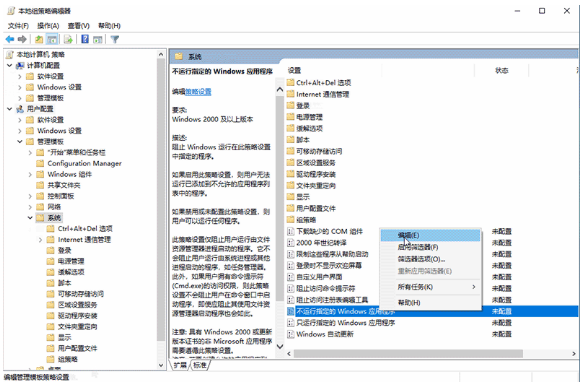
3、在打开的窗口中,将左上角的"已启用"勾选上,并点击"显示"按钮。
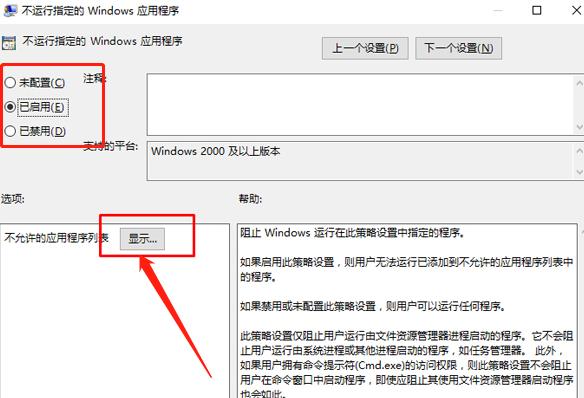
4、然后输入不允许的应用程序名称就可以了。
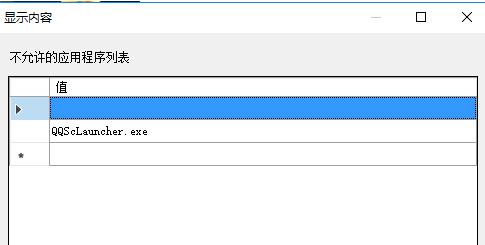
栏目热门教程
人气教程排行
热门系统下载
- 1 装机工作室Win7 SP1 64位 纯净版2021.03
- 2 装机工作室 Win10 21H2 64位 装机版 2021.09
- 3 装机工作室Win10 20H2 64位 纯净版2021.03
- 4 技术员 Ghost Xp Sp3 装机版 2017
- 5 装机工作室 Ghost Win7 SP1 32位 纯净版 2021.02
- 6 MSDN微软原版 Windows10 20H2(2021年2月更新)
- 7 装机工作室Win10 21H1 64位 纯净版2021.07
- 8 装机工作室 Ghost Win10 64位 纯净版 2020.09
- 9 装机工作室 Ghost Win7 SP1 64位 纯净版 2021.02
- 10 极纯净 Win10 21H2 64位 纯净版 2021.09